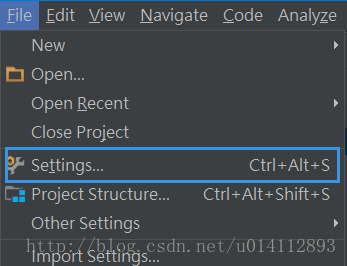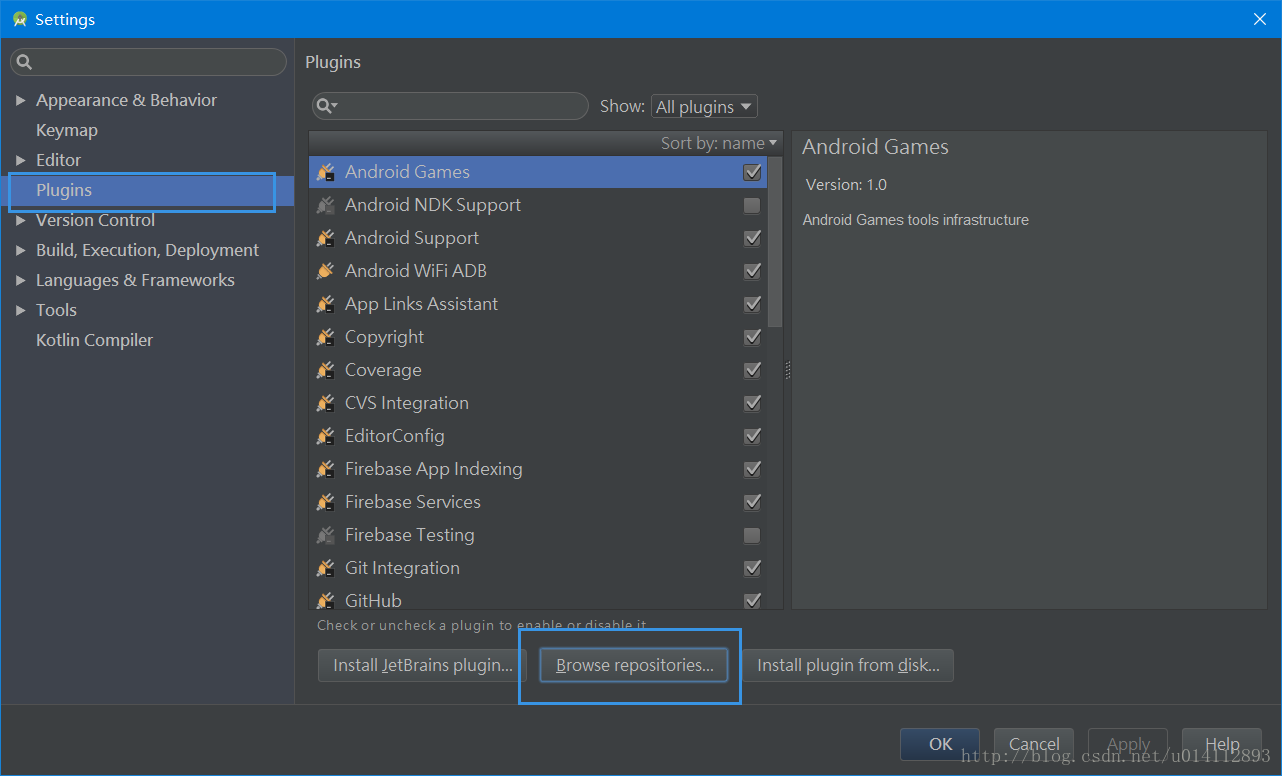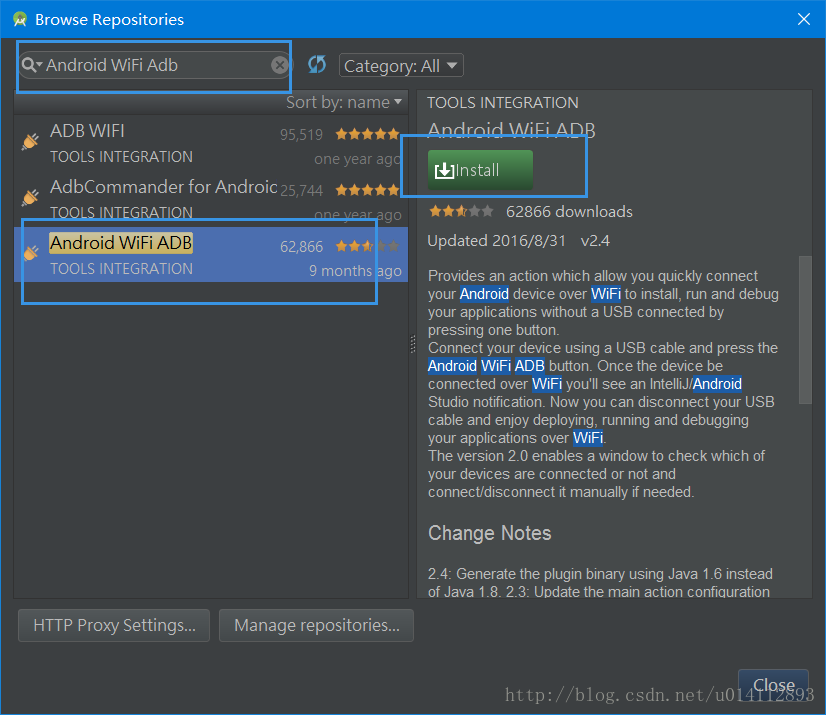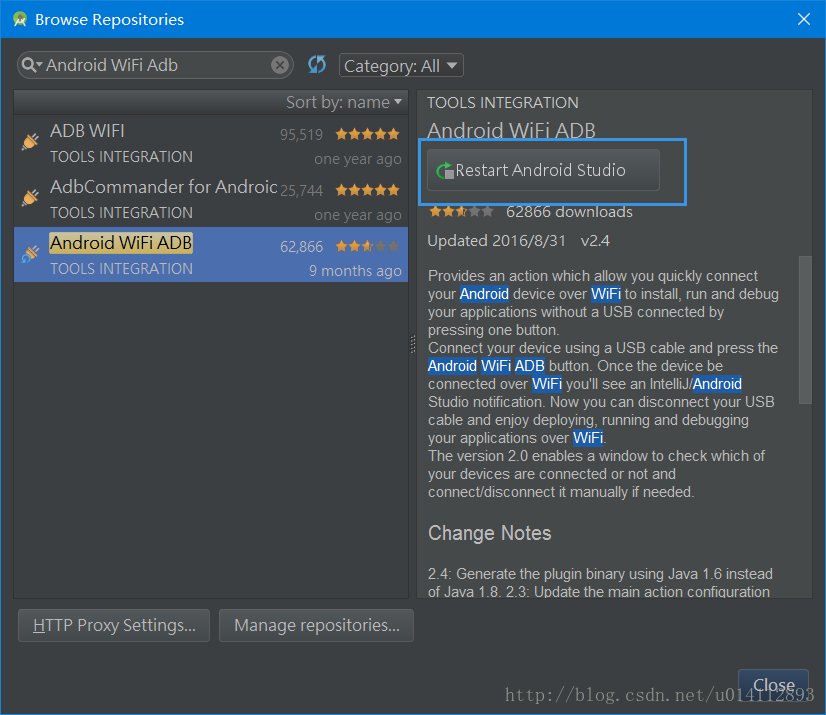版权声明:本文为博主原创文章,遵循 CC 4.0 BY-SA 版权协议,转载请附上原文出处链接和本声明。
一个好的工具能加快开发效率,调试工具亦然。
传统安卓调试就是拿着一根数据线和设备连接,这样既需要一根好的数据线,而且经常拔插USB接口,接口本身也有一定的损伤。还有一个致命的弱点就是,当有些设备不便于连接电脑时,我们就无法进,行直接编译运行测试了。不过万能的IDE给我们提供了插件Android Wifi Adb,这样我们就可以不需要数据线就可以爽歪歪的进行测试了。
操作步骤
File->Settings->Plugins->Brows repositories->输入Android WiFi Adb进行搜索->Install->restart重启AndroidStudio.
重启之后可以看到工具栏上多了一个绿色机器小人图标,这个就代表插件安装成功。第一次连接需要使用数据线,而且电脑必须和设备同在一个无线环境下,否则IDE会弹出通知【Unable to connect to device ‘XXX’. Make sure that your computer and your device are connected to the same WiFi network.】。
Step1:
Step2:
扫描二维码关注公众号,回复:
7601219 查看本文章


Step3: 选中后点击右侧Install按钮等待安装
Step4: 安装成功后重启AndroidStudio
Step5: 重启成功后可以在工具栏看到此图标
Step6 : 先将设备用数据线连接上电脑(确保在同一无线环境下)点击上方图标,连接成功后弹出通知【Device ‘XXX’ connected.】